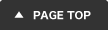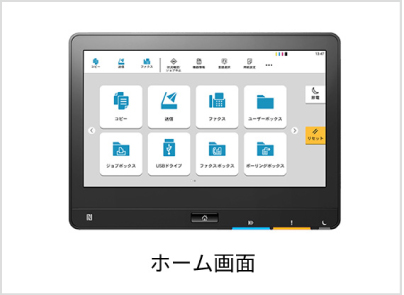
前回、京セラ複合機3554ciの全体的なご紹介をしましたが、今回は新デザインになってより一層使いやすくなったタッチパネルについてご紹介します。
タッチパネルの特長
シンプルで操作しやすい、新デザインのタッチパネル
操作部には、大型タブレット端末とほぼ同じ大きさの、10.1インチ大型タッチパネルを搭載。従来機種からデザインを一新し、よりシンプルで直感的に操作しやすい画面になりました。指で画面の移動や拡大ができ、タブレットのように直観的な操作が可能です。
分かりやすいボタン配置で効率よく設定
操作手順に配慮したボタンの配置で、操作がより分かりやすくなりました。設定のステップも少なくし、コピーや送信の作業を効率化することができます。
分かりやすいお知らせ表示
操作部右下に、見分けやすいオレンジとブルーのLEDランプを配置。ジョブセパレーターに用紙が残っている時、データ通信中、注意喚起時、本体スリープモード時にそれぞれランプが光ってお知らせします。
ユーザーボックス内のデータを印刷・送信
複合機のストレージには、スキャンデータや印刷データの保存ができる「ユーザーボックス」を、個人やグループ単位で最大1,000個まで作成できます。ユーザーボックスにあるデータは、操作パネルから直接印刷したり、ネットワーク内の共有フォルダーやEmailなどに転送することが可能です。
すばやく操作できるショートカットキー
よく使う機能や設定などを、ショートカットキーとして登録しておくことが可能。簡単にすばやく機能にアクセスし、操作することができます。
ユーザーごとの言語表示に対応
複合機の操作パネルは16種類の外国語に標準対応(初期設定で8言語の選択が必要)。ユーザー認証を利用している場合、利用者ごとにパネルの表示言語を変更することができます。
見やすい角度にパネルを調整
操作パネルを見やすい角度(15°~90°)に調整することが可能です。車椅子を使用する方や低い身長の方でも操作しやすくなります。また、設置場所によって、蛍光灯が映り込んでしまう場合の見づらさを解消することもできます。
ユニバーサルモード
大きな文字とボタンを使ったシンプルな設定画面に切り替えられる「ユニバーサルモード」をご用意。通常の画面ではボタンやアイコンが多くて操作が難しいというお客様にも、簡単にお使いいただけます。
処理手順をアニメーションで表示
紙詰まりが起こると、操作パネルに復旧の手順をアニメーションで表示。ガイドにしたがって操作をすすめれば、スムーズに用紙を取り除くことができます。
軽い力で安全に用紙をセット
給紙カセットのハンドルは、順手でも逆手でも操作することができます。さらに、半自動引き込み機構を採用しているため、カセットを最後まで押し込む必要がなく、安全で静かに少ない力で開閉できます。
トナーの発注管理が楽に
リモートサービス「ECOSYS NET」で、機器の状態をモニタリングします。トナーの残量が少なくなると、京セラドキュメントソリューションズジャパンのコールセンターへアラートが通知され、トナーを自動で注文。管理者のトナー発注業務の負担を軽減します。※保守契約の締結、ECOSYS NETへのご契約が必要です。